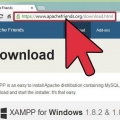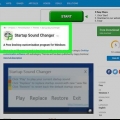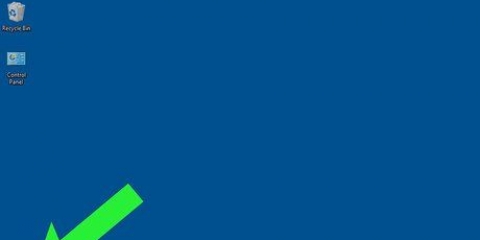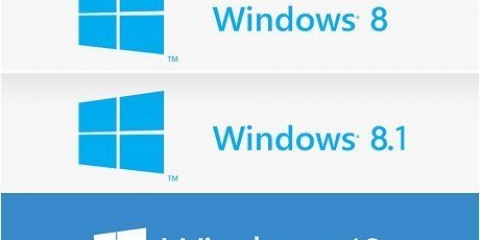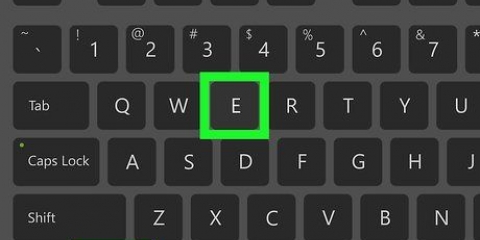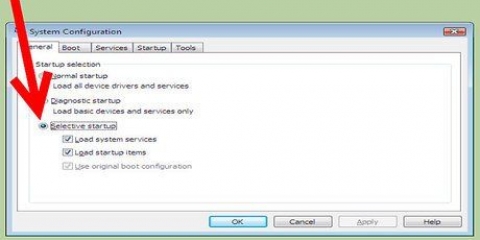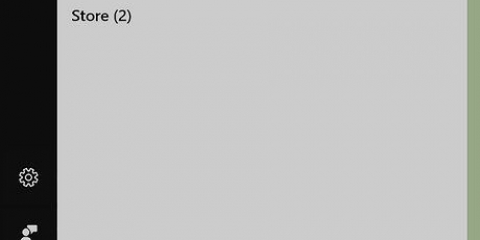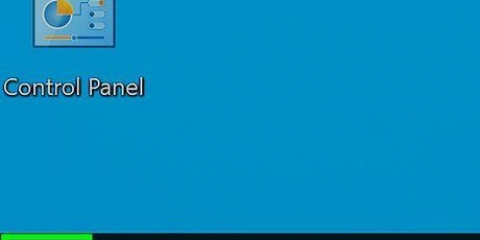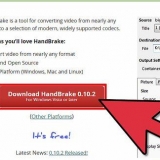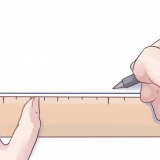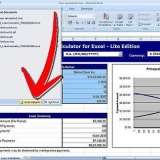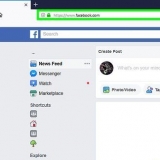Démarrer xampp au démarrage de windows
Si vous voulez que vos modules XAMPP (par ex. Apache, PHP et MySQL) sont automatiquement démarrés dans Windows, vous devez alors ajouter le panneau de configuration XAMPP à votre dossier de démarrage. Ce didacticiel vous apprendra comment faire en sorte que le panneau de configuration XAMPP démarre automatiquement au démarrage de Windows et comment choisir les modules XAMPP à ouvrir automatiquement. Vous pouvez utiliser cette méthode dans Windows 10, 8.1, 8 et 7.
Pas

1. Ouvrez le panneau de configuration XAMPP. C`est à la racine du dossier où vous avez installé XAMPP, qui est généralement C:xampp. Le fichier lui-même s`appelle `xampp-contrôle.EXE. Si vous n`avez pas modifié le dossier d`installation, procédez comme suit pour lancer l`application :
- presse gagner+R pour ouvrir la fenêtre Exécuter.
- Taper ou coller C:xamppxampp-contrôle.EXE Sur le terrain.
- cliquer sur d`accord.

2. cliquer surConfiguration. C`est le bouton avec une clé dans le coin supérieur droit du panneau de configuration XAMPP.

3. Sélectionnez les éléments à lancer au démarrage. Cliquez sur la case à côté de l`un des modules dans le groupe « Démarrage automatique des modules » pour le sélectionner pour un démarrage automatique. Si une case contient une coche, cela signifie que le module démarre lorsque vous démarrez le panneau de configuration XAMPP.

4. cliquer surSauvegarder pour enregistrer les paramètres. C`est le bouton avec une coche verte en bas à droite de la fenêtre.

5. Ouvrir l`explorateur Windows. Une façon de le faire est de cliquer avec le bouton droit sur le menu Démarrer et Explorateur pour sélectionner. Vous pouvez également le faire avec le clavier en appuyant sur gagner+E pousser.

6. Allez dans votre répertoire xampp. L`emplacement est généralement C:xampp, et vous pouvez généralement vous y rendre via le menu Ce PC ou ordinateur dans le panneau de gauche pour ouvrir, conduire C : puis en cliquant xampp. Le contenu du dossier apparaît dans le panneau principal.

sept. Faites un clic droit surxampp-contrôle.EXE puis cliquez sur Créer un raccourci. Un nouveau fichier avec le nom xampp-contrôle.exe – Raccourci sous.
Laissez cette fenêtre ouverte pendant un moment, car vous en aurez besoin tout de suite.

8. pressegagner+R. La fenêtre Exécuter s`ouvre.

9. taper shell:démarrage et cliquezd`accord. Cela ouvrira le dossier de démarrage de Windows dans une nouvelle fenêtre de l`explorateur.

dix. sommeilxampp-contrôle.exe – Raccourci dans le dossier de démarrage de Windows. Une fois que vous avez ajouté le raccourci au dossier de démarrage, Windows saura ouvrir le panneau de configuration XAMPP lorsque le système démarre. Les modules que vous avez sélectionnés pour s`exécuter automatiquement seront activés au lancement du panneau de configuration XAMPP.
Si vous ne pouvez pas voir les deux fenêtres à l`écran en même temps, vous pouvez cliquer avec le bouton droit sur la barre des tâches (celle qui se trouve généralement en bas de l`écran) et Afficher les fenêtres côte à côte Sélection.
Articles sur le sujet "Démarrer xampp au démarrage de windows"
Оцените, пожалуйста статью
Similaire
Populaire